Durchführung von Workshops mit Microsoft Whiteboard
Interne Workshops bieten eine großartige Möglichkeit für Mitarbeiter, zusammenzukommen, um Ideen zu entwickeln, sich auf Ziele auszurichten oder sogar neue Konzepte und Fähigkeiten zu erlernen.
Der von Whiteboard bereitgestellte Arbeitsbereich für die visuelle Zusammenarbeit schafft den perfekten Ort, an dem Mitarbeiter zusammenkommen können, um Ideen zu entwickeln und zu lernen.
Hauptmerkmale:
Vorlagen für verschiedene Workshop-Formate
Bunte Haftnotizen helfen, klare Geschichten zu erzählen
Binden Sie externe Inhalte mit Bildern und Dokumenten ein
Intelligente Tinte und Formen zur Visualisierung von Ideen
Reaktionen zur Förderung der Teilnahme
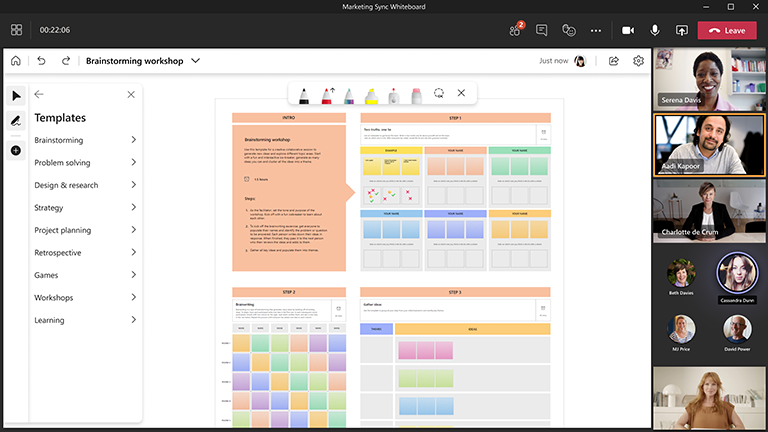
Einen erfolgreichen Brainstorming-Workshop durchführen
Mach Folgendes:
Bereiten Sie das Brett rechtzeitig vor
Planen Sie ein Microsoft Teams-Meeting.
Navigieren Sie zur Teams-Besprechung und wählen Sie Whiteboard aus der Liste oben in der Besprechung aus. Sie können dies auch tun, indem Sie ein Whiteboard erstellen und den Link in der Whiteboard-Windows-App oder im Browser unter whiteboard.office.com freigeben .
Wählen Sie im Erstellungsbereich Vorlagen > Brainstorming und dann eine Vorlage aus.
Fügen Sie Ihre Sitzungsziele hinzu und kennzeichnen Sie alles andere entsprechend.
Teilen Sie einen Link zum Board, wenn andere Ihnen bei der Vorbereitung helfen.
Während der Sitzung
Stellen Sie sicher, dass alle Teilnehmer über den Team-Meeting-Link verfügen.
Sobald das Meeting begonnen hat, geben Sie das Whiteboard über die Freigabeleiste frei oder senden Sie den Link zu Ihrem Board von der Whiteboard-App oder von whiteboard.office.com .
Stellen Sie das Ziel der Sitzung vor und stellen Sie sicher, dass jeder mit der Verwendung von Whiteboard vertraut ist.
Überlegen Sie, wie Sie die Sitzung organisieren möchten (z. B. Verwendung spezieller Haftnotizfarben für bestimmte Personen, Reaktionen, die unterschiedliche Ideen darstellen usw.).
Führen Sie den Workshop wie gewohnt durch und fördern Sie die Teilnahme über Teams und direkt auf dem Whiteboard.
Verwenden Sie die Funktion „Hand heben" in Teams, um die Reihenfolge zu organisieren, in der die Teilnehmer sprechen.
Behalten Sie die Zeit im Auge, um sicherzustellen, dass Sie alle Themen abdecken können.
Nach der Sitzung
Senden Sie eine Nachricht mit dem Link zum Whiteboard an die Teilnehmer, damit jeder darauf zugreifen kann.
Wenn Sie einen Schnappschuss des fertigen Whiteboards mit jemandem versenden möchten, exportieren und teilen Sie dann ein PNG-Bild aus dem Menü „Einstellungen". .
Migrieren Sie die abgeschlossenen Aktionselemente in das Tool Ihrer Wahl, um Maßnahmen zu ergreifen und den Fortschritt zu messen.
Siehe auch
Sehen Sie sich unsere anderen Whiteboard-Leitfäden an, um mehr zu erfahren!
No comments:
Post a Comment